随着平板电脑的普及,越来越多的人用它来处理工作、学习或娱乐任务,但平板电脑的存储空间有限,有时我们需要通过U盘来传输文件、备份数据或扩展存储,平板电脑怎么使用U盘呢?方法很简单,主要取决于你的平板电脑型号和接口类型,本文将详细介绍几种常见的使用方法,帮助你轻松连接U盘。
检查平板电脑的接口和系统支持
在连接U盘之前,首先确认你的平板电脑是否支持外接存储设备,大多数现代平板电脑(如iPad、Android平板和Windows平板)都具备这一功能,但具体操作可能有所不同。
- 接口类型:常见的接口包括USB-C、Micro-USB或Lightning(针对iPad),如果你的U盘是标准USB-A接口,可能需要一个转接头。
- 系统要求:Android平板通常支持OTG(On-The-Go)功能,而iPad需要更新到较新的iOS/iPadOS版本(如iPadOS 13以上)才能支持外接设备,Windows平板则一般兼容直接连接。
Android平板使用U盘的方法
Android平板通常通过OTG功能连接U盘,OTG允许设备直接读取U盘、鼠标等外设,以下是具体步骤:
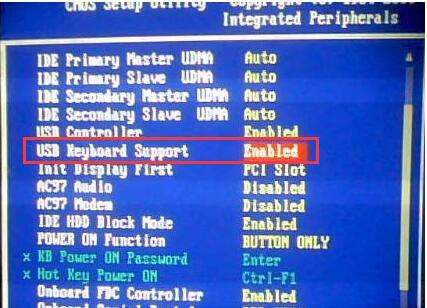
- 确认OTG支持:查看平板电脑的说明书或设置中的“USB”选项,确保支持OTG功能,大多数现代Android平板都默认支持。
- 准备OTG转接头:如果平板是USB-C或Micro-USB接口,而U盘是USB-A,你需要一个OTG转接头(价格低廉,可在电商平台购买)。
- 连接U盘:将U盘通过转接头插入平板,系统通常会自动识别并弹出通知,点击通知即可访问U盘中的文件。
- 使用文件管理器:如果未自动弹出,可以打开平板的“文件管理”应用,在“USB存储”或类似选项中查看U盘内容。
注意:部分旧款Android平板可能需要安装第三方文件管理应用(如ES文件浏览器)来辅助读取。
iPad使用U盘的方法
iPad从iPadOS 13开始支持外接U盘,但需要适配的转接头或扩展坞,操作步骤如下:
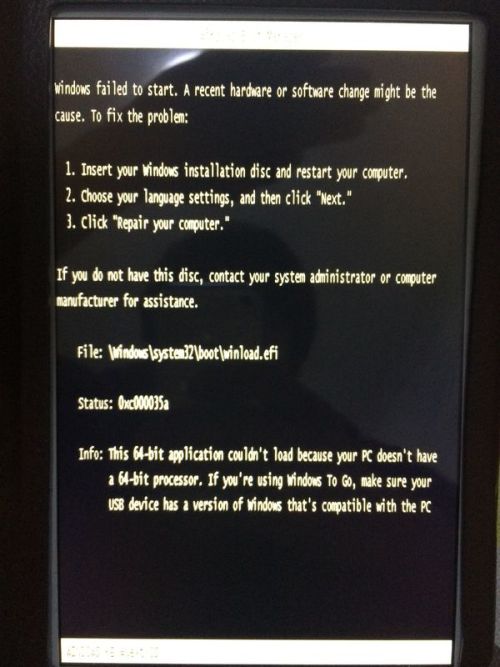
- 准备转接头或扩展坞:根据iPad接口类型(如Lightning或USB-C),购买苹果官方的Lightning to USB Camera Adapter或USB-C to USB Adapter,对于新款iPad Pro,可直接使用USB-C接口的U盘。
- 连接U盘:将U盘通过转接头插入iPad,系统会自动识别并在“文件”App中显示U盘图标。
- 访问和管理文件:打开“文件”App,在“位置”下找到U盘,即可复制、移动或查看文件,支持常见格式如照片、文档和视频。
提示:如果U盘是NTFS格式(Windows常用),iPad可能无法直接写入,建议格式化为exFAT或FAT32格式以确保兼容性。
Windows平板使用U盘的方法
Windows平板(如Surface系列)的使用方法与普通电脑类似,无需额外设置:
- 直接连接U盘:如果平板有USB-A或USB-C接口,可直接插入U盘,系统会自动识别并弹出文件资源管理器窗口。
- 通过扩展坞连接:如果接口不足,可使用USB-C或专用扩展坞来连接U盘。
- 文件操作:在文件资源管理器中,U盘会显示为可移动磁盘,你可以直接拖拽文件进行传输、编辑或删除。
常见问题与注意事项
- U盘无法识别:检查转接头是否兼容、U盘格式是否支持(推荐exFAT格式),或重启平板再试。
- 文件传输速度慢:可能是U盘或接口版本较低(如USB 2.0),建议使用USB 3.0及以上设备。
- 安全弹出U盘:在断开连接前,务必在平板设置中“弹出”U盘,避免数据丢失。
- 扩展存储限制:部分平板可能仅支持读取,无法直接安装应用到U盘,需查看具体型号的说明。
平板电脑使用U盘并不复杂,只需根据设备类型准备合适的转接头或扩展坞,并遵循简单的操作步骤即可,无论是备份照片、传输文档还是观看电影,U盘都能大大提升平板的实用性,如果你经常需要处理大文件,还可以考虑购买专为平板设计的双头U盘(如USB-C/Lightning双接口),希望本文能帮助你轻松搞定平板电脑与U盘的连接问题!如果有其他疑问,欢迎在评论区留言讨论。
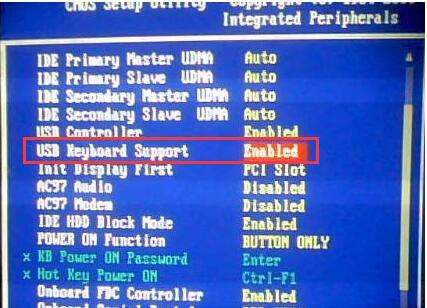
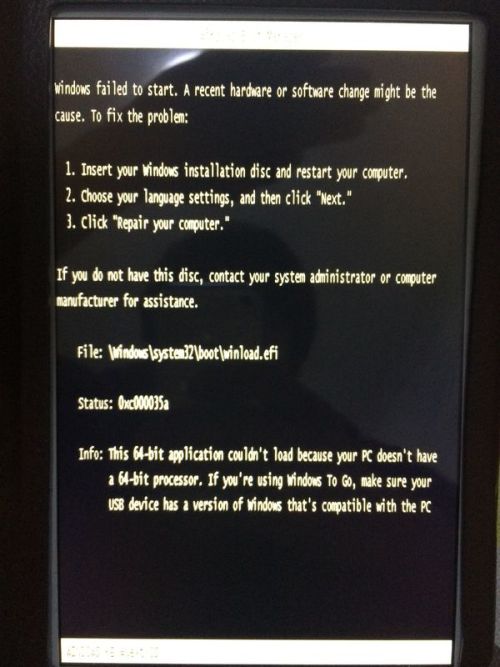
暂时没有评论,来抢沙发吧~